Jak Povolit Google “Material Design” v Chrome
- Cameron Summerson
@Summerson
- 25. ledna 2017, 9:00 EDT

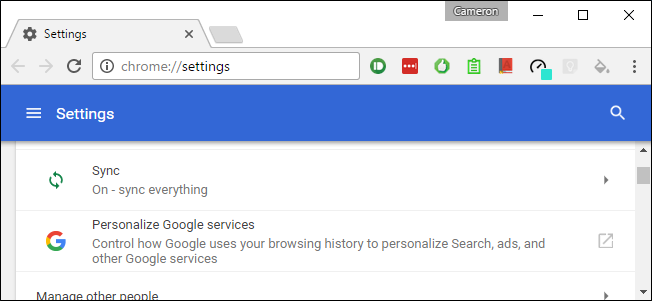
za posledních pár let, Google se směrem k jednotné uživatelské zkušenosti s jeho Materiál Design rozhraní. Začalo to s Androidem, a viděli jsme mnoho aplikací Google – jako je disk, dokumenty—a listy-získejte tento čistý, moderní člověka. Chrome (a potažmo Chrome OS) tu a tam viděl doteky materiálového designu, ale mnoho z těchto designových předělávek je stále v testování.
SOUVISEJÍCÍ: Nejlepší Chromebooky Můžete Koupit, 2017 Vydání
Pokud hledáte modernizovat způsob, jakým Chrome vypadá a cítí se, nicméně, existuje několik experimentální Materiál Konstrukční prvky, které lze snadno zapnout. Každý z nich však bude muset být aktivován jednotlivě, takže je to trochu pečlivý proces. Provedeme vás tím.
mějte na paměti, že existuje důvod, proč ještě nejsou ve výchozím nastavení zapnuty: jsou stále v podstatě v “beta”.”To znamená, že vše nemusí fungovat dokonale po celou dobu a během běžných úkolů se může vyskytnout více chyb, než je obvyklé. Pokud si ceníte stability nad experimentováním, možná budete chtít počkat, až budou ve výchozím nastavení zapnuty. Pokud se u Vás vyskytnou nešťastné výsledky, můžete samozřejmě vždy změnit věci zpět na sklad.
připraven? Tak začneme.
Nejprve přejděte do nabídky příznaků prohlížeče Chrome zadáním do adresního řádku prohlížeče Chrome:
chrome://flags
Stiskněte klávesu Enter, a budete vidět pěkný pruhu v horní říkám, co očekávat od vylepšování věcí v této nabídce—ale všechno, co stojí za to dělat má alespoň nějakou cenu, ne?
odtud stisknutím kláves Ctrl + F na klávesnici otevřete pole” vyhledávací stránka”. Do pole zadejte ” materiálový design.”Tato nastavení jsou rozptýlena po celé stránce, takže je mnohem snazší hledat klíčová slova a vyladit je odtud.

tam by mělo být asi 17 hity pro klíčová slova-nebojte se, ačkoli, některé z nich jsou duplikáty. Existuje opravdu jen deset nastavení nebo tak, a pouze osm z nich stojí za změnu. Chcete-li procházet seznamem, Použijte šipky nahoru / dolů na konci vyhledávacího pole.
Zde je rychlý pohled na všechny možnosti, jste umožní, spolu s krátký pohled na to, co dělají:
- Materiál design ve zbytku prohlížeče UI: Od horní chrome je již Materiál Design téma (od srpna 2016 nebo tak nějak), toto nastavení bude aplikovat téma na některé jemnější detaily, jako jsou dialogová okna, bubliny, a podobně. Je to jemné, ale stojí za to zapnout.
- Use Material Design user menu: toto téma Menu uživatele plochy. Skvělé pro prohlížeče Chrome s více uživateli, ale stále stojí za to zapnout pro jednotlivé uživatele, pokud pro nic jiného než úplnost.
- povolit stránku zásad návrhu materiálu: to dává stránce zásad chrome://material makeover. Znovu, to je pro úplnost více než cokoli jiného—kdy jste se naposledy podívali na stránku zásad, tak jako tak?
- povolit záložky materiálového designu: Jedná se o mnohem posunutější změnu, protože se vztahuje na nabídku, kterou můžete skutečně použít. To dělá záložky menu vypadají tak mnohem hezčí:

- Povolit Materiál Design zpětná vazba: máte-Li nahlásit problém, že nyní bude Materiál tématikou.
- povolit historii materiálu: stejně jako stránka záložek můžete dát menu Historie docela člověka. A až to bude vypadat lépe, bude to fungovat lépe.
- Povolit nastavení návrhu materiálu: Poskytněte menu Nastavení tolik potřebnou aktualizaci. To je velký jeden na Chrome OS, také. Můžete také zkontrolovat tento jeden ven, aniž by to tím, že jde uvedení Nadpis
chrome://md-settingsv Omnibox Chrome.

- povolit rozšíření materiálového designu: dejte stránce rozšíření Chrome nový nátěr. Usnadní to i čtení.

nebojte se o poslední dva-bezpečnostní čip a bezpečnostní čip animace-prostě nechat na pokoji.
jakmile budete přepínat jedním z výše uvedených nastavení na “Povoleno” dialog se objeví v dolní části obrazovky, takže můžete vědět, že Chrome musí být znovu zahájena dříve, než budou změny probíhat. Pro každé nastavení však nemusíte restartovat-pokračujte a povolte je všechny a poté stiskněte tlačítko restart. Všechny budou povoleny najednou. Rád dělám věci jednoduchým způsobem.
a to je do značné míry to. Chrome by se měl s aktualizovaným rozhraním cítit mnohem modernější a v některých případech by to mohlo dokonce zlepšit Váš pracovní postup-samozřejmě v závislosti na tom, jak tyto nabídky používáte.
jak jsem řekl na začátku, tato nastavení jsou stále v podstatě beta. Pokud si začnete všimnout, že se Chrome chová divně, můžete se na tato nastavení podívat jako na viníka, zejména pokud si všimnete chyby v jedné z vylepšených nabídek. V tomto okamžiku, pokud se chcete vrátit zpět k tomu, jak to bývalo, jednoduše deaktivujte všechna nastavení, která jste dříve povolili.
Cameron Summerson je šéfredaktorem Review Geek a slouží jako redakční poradce pro How-To Geek a LifeSavvy. Zabývá se technologií téměř deset let a za tu dobu napsal více než 4 000 článků a stovky recenzí produktů. Byl publikován v tištěných časopisech a citován jako odborník na chytré telefony v New York Times.Číst Celé Bio ”